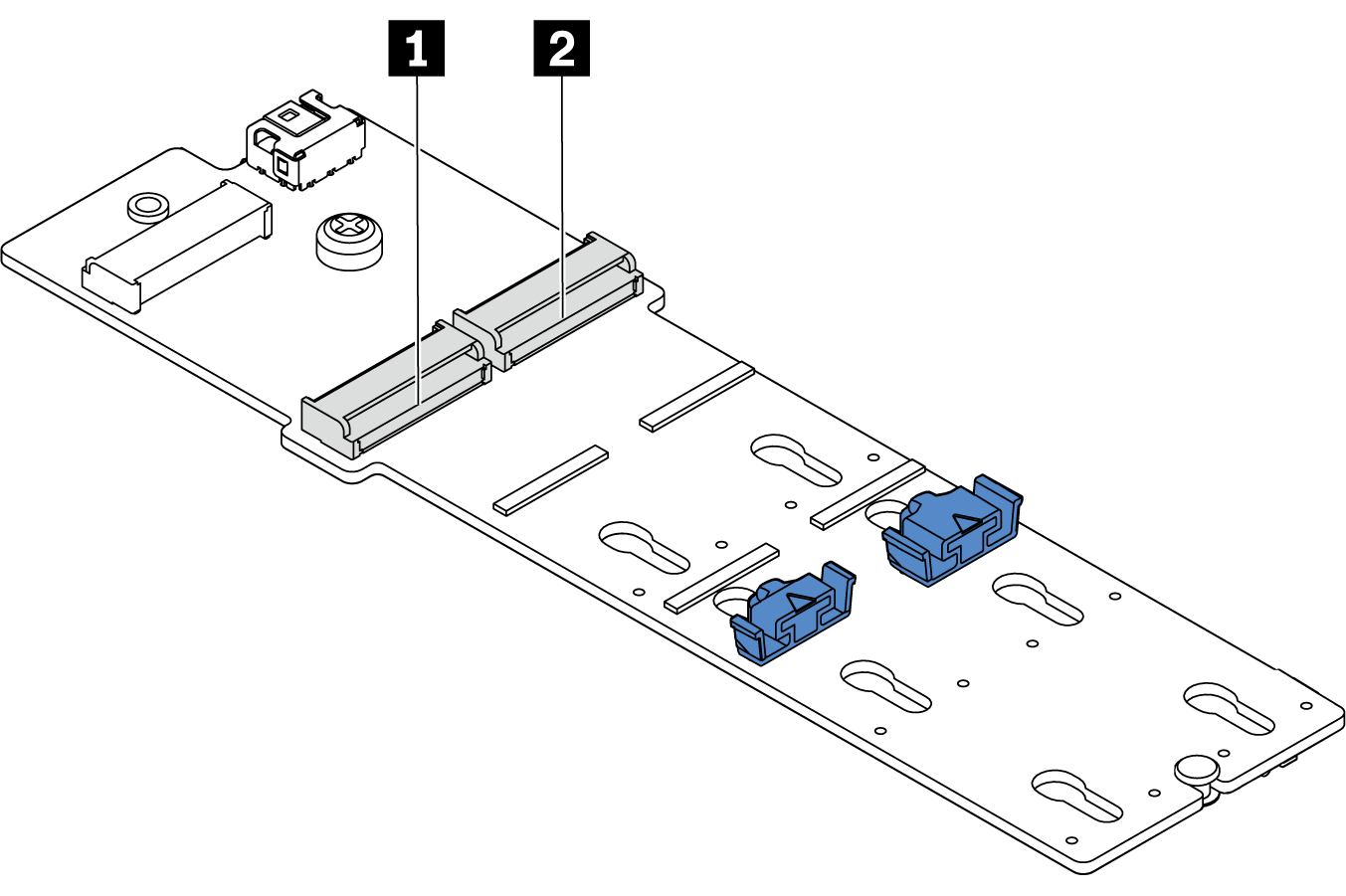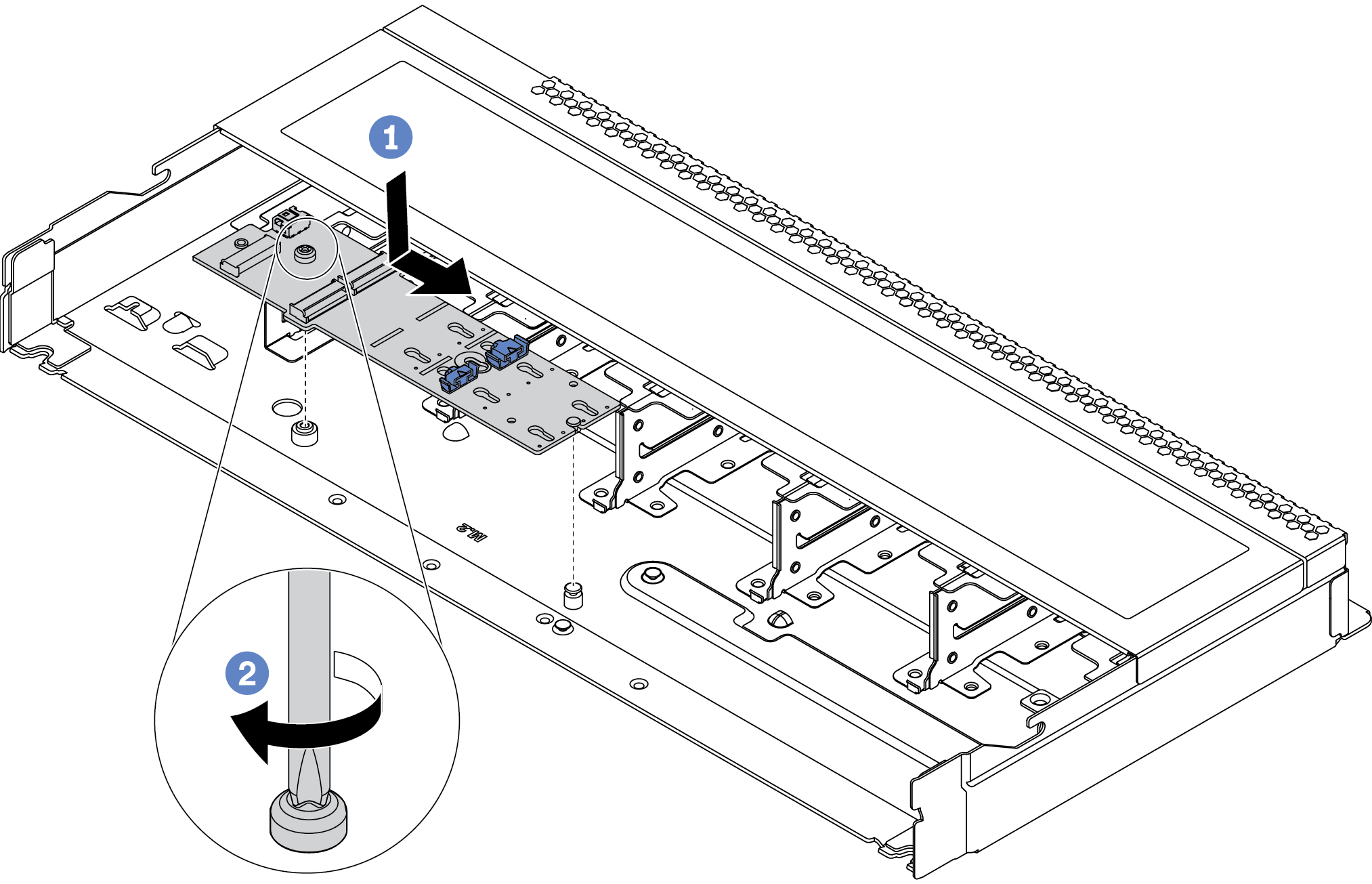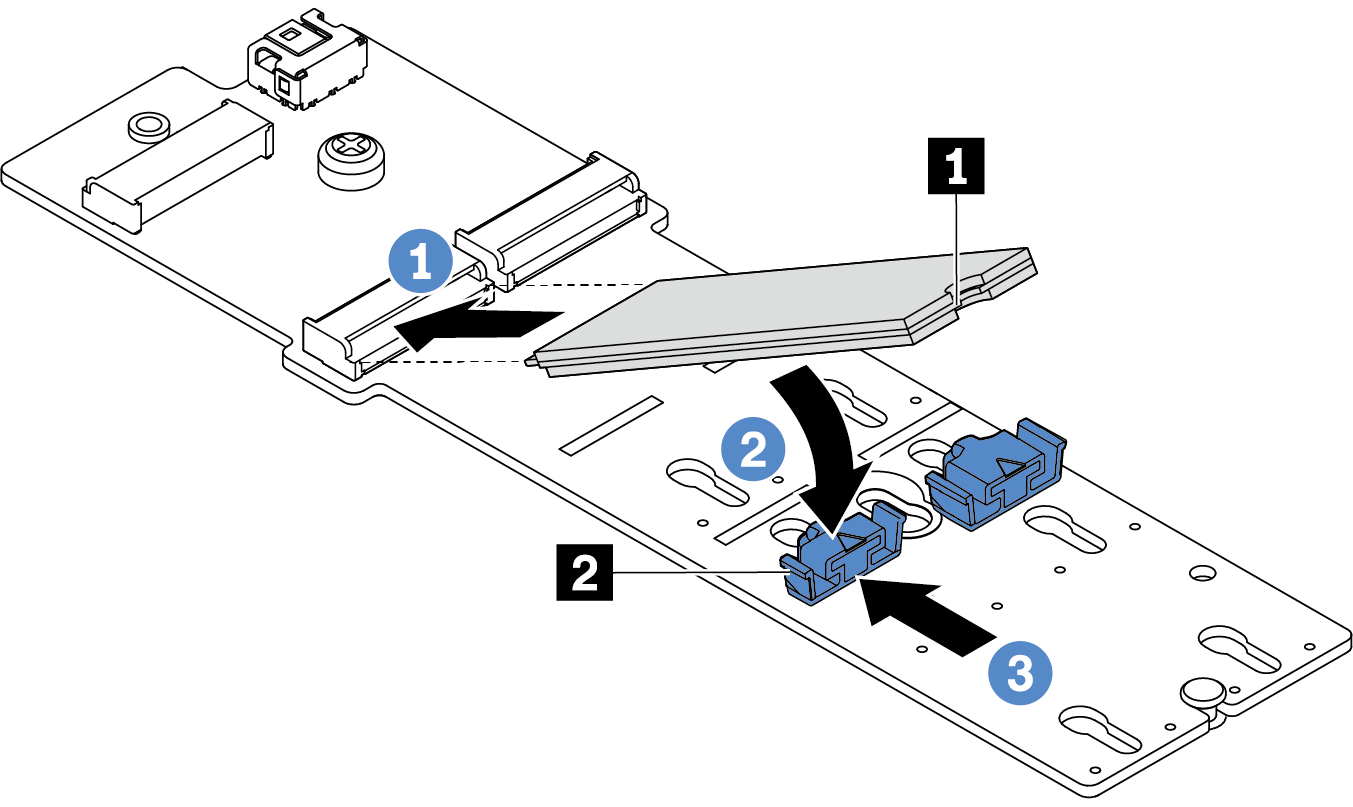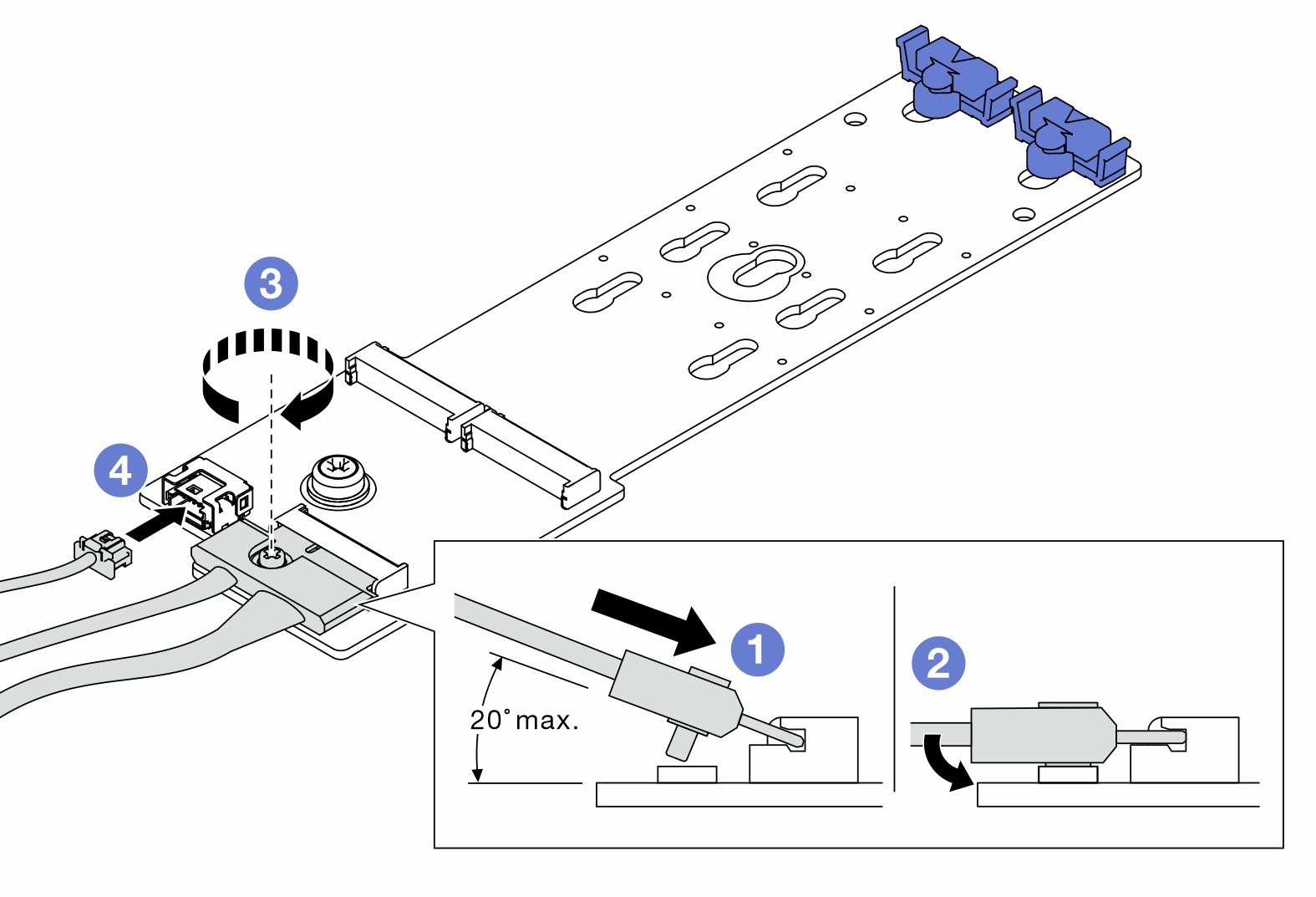安裝 M.2 配接卡和 M.2 硬碟
使用此資訊安裝 M.2 配接卡和 M.2 硬碟。
關於此作業
小心
閱讀安裝準則,確保工作時安全無虞。
關閉伺服器電源並拔掉所有電源線,以進行此作業。
將靜電敏感元件保存在防靜電保護袋中,直到安裝時才取出,且處理這些裝置時配戴靜電放電腕帶或使用其他接地系統,以避免暴露於靜電之中,否則可能導致系統停止運轉和資料遺失。
程序
在您完成之後
- 完成零件更換請參閱完成零件更換。
使用 Lenovo XClarity Provisioning Manager 來配置 RAID。如需相關資訊,請參閱與您伺服器相容的 LXPM 文件中的「RAID 設定」一節,網址為 Lenovo XClarity Provisioning Manager 入口網站頁面。
示範影片
提供意見回饋